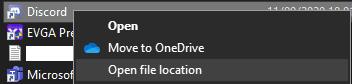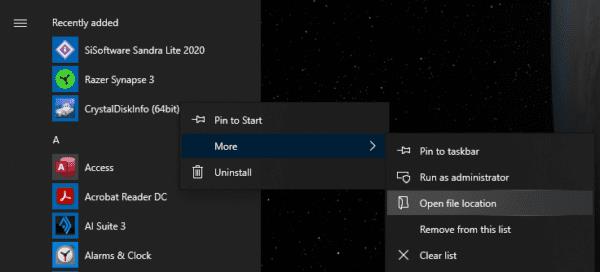Майже щоразу, коли ви відкриваєте програму, це відбуватиметься за допомогою ярлика. Кожна програма на вашому робочому столі насправді є ярликом для фактичної програми, навіть записи в меню «Пуск» є ярликами. Це іноді може дратувати з’ясувати, де насправді встановлена програма.
Знання розташування виконуваного файлу може бути особливо корисним для гравців, які хочуть модифікувати свої ігри. Як правило, ігрові моди повинні бути розміщені в тій же папці, що й виконуваний файл, або в сусідній папці. Подібним чином, якщо ви дотримуєтеся інструкції, яка вказує вам змінити файл конфігурації для програми, ці файли конфігурації зазвичай можна знайти в тій самій папці або навколо неї, в якій інстальовано файл excitable.
Щоб дізнатися, де встановлено програму, найпростіший спосіб — скористатися ярликом, який використовується для його відкриття. для цього клацніть правою кнопкою миші на ярлику та виберіть «Відкрити розташування файлу». Якщо ярлик знаходиться в Провіднику файлів або на робочому столі, це приведе вас прямо до розташування програми.
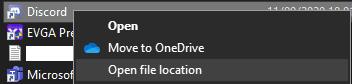
Клацніть правою кнопкою миші програму в Провіднику файлів або на робочому столі та виберіть «Відкрити розташування файлу.
Однак якщо ви перебуваєте в меню «Пуск», вам потрібно навести курсор миші на «Більше», а потім натиснути «Відкрити розташування файлу». Слід зазначити, що це відкриє лише розташування ярлика, який використовується в меню «Пуск». Щоб знайти фактичний виконуваний файл, вам потрібно знову натиснути «Відкрити розташування файлу», цього разу на ярлику у відкритому вікні Провідника, як зазвичай.
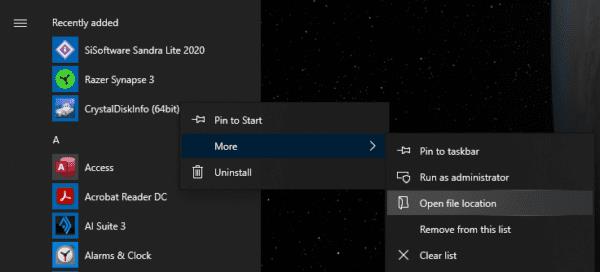
Клацніть правою кнопкою миші програму в меню «Пуск», потім виберіть «Більше» та «Відкрити розташування файлу», після чого вам знову доведеться зробити те ж саме у Провіднику файлів.
Програми Microsoft Store
Цей метод працює для пошуку виконуваного файлу для стандартних програм; однак він не працює для додатків UWP, відомих як програми універсальної платформи Windows, встановлених через Microsoft Store. На жаль, неможливо отримати доступ до каталогу встановлення програм UWP. За замовчуванням вони встановлюються в «C:\Program Files\WindowsApps», однак навіть облікові записи адміністратора не мають необхідних дозволів для перегляду цієї папки. Технічно можливо змінити дозволи на папку, щоб надати собі доступ, однак ми настійно рекомендуємо не возитися з основними правами на файли та папки Windows, оскільки це може спричинити серйозні проблеми зі стабільністю системи.